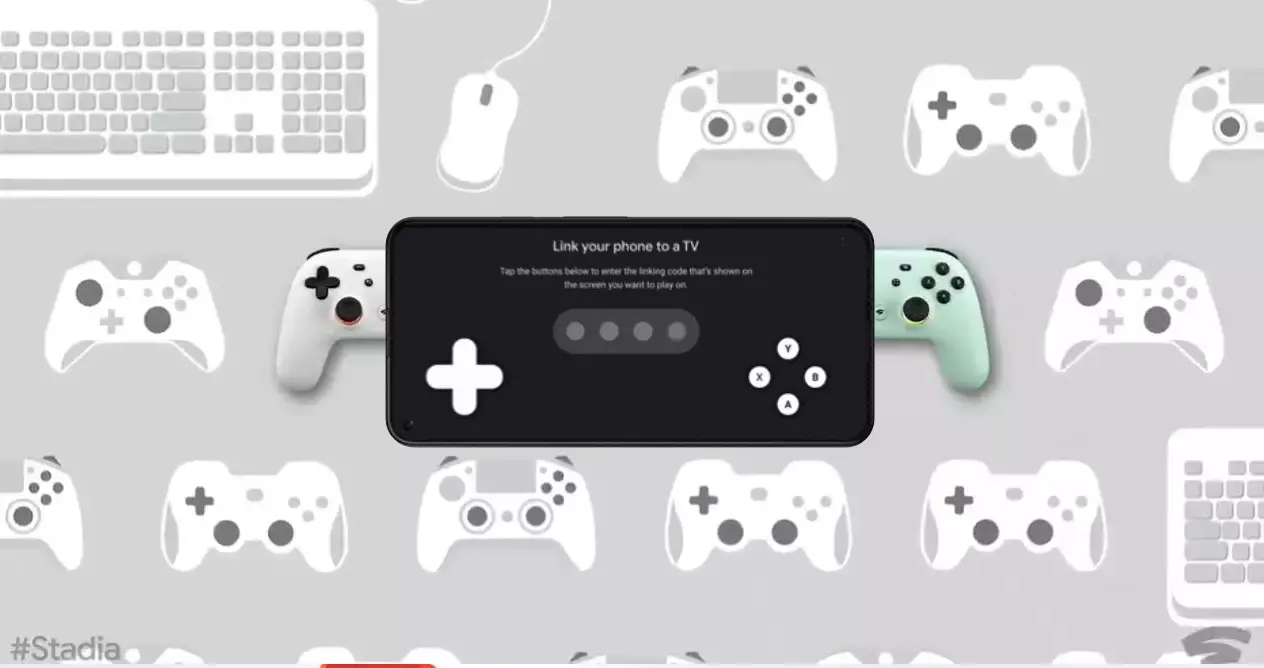Googleは、ストリーミングゲームサービスGoogle内で新しいオプションを有効にしました スタジア。 今後、登録ユーザーは携帯電話をゲームコントローラーとして利用できるようになります。 興味深い解決策ですが、他にもいくつかの欠点があります。 説明します それは何であり、電話リンクを設定する方法 Google Stadia.
GoogleStadiaが新機能を追加
しばらく前に、人気のあるインターネット検索エンジンの会社がGoogle Stadiaを立ち上げました。これは、NvidiaのGeForce Nowや、後にAmazonのMoonのようになる他の提案など、他の既存の提案に追加されたストリーミングゲームサービスです。 このすべてをiCloudを忘れずに Microsoft 現在、別の名前で知られ、に含まれているサービス 携帯 ゲームパスサブスクリプション。
さて、ビッグGの側へのその賭けはまったく簡単ではありませんでした。 テクノロジーがそれを可能にし、この間にそれがさらに改善されたのは事実ですが、真実はそれがユーザーのインターネット接続に大きく依存していたということです。 克服すべき主な問題は、各ユーザーの抵抗でしたが、チップを変更し、ゲーム体験はローカルで実行されるタイトルと同じである可能性があると考えなければなりませんでした。
常に完璧であるとは限りませんが、真実は、Google Stadiaが多くのユーザーに、今はそれが彼らがプレイするために使用しているものであると確信させてきたということです。 コンソールもPCGamerも、簡単とは言えませんが、Googleが作成し、後で閉鎖した独自のビデオゲームスタジオを通じて独占的なタイトルを開発するというアイデアが失敗したためです。
ただし、テクノロジー自体に重点を置いて、 PhoneLinkがGoogleStadiaに登場します そしてそれは、より多くのユーザーが賭けるか、少なくともサービスにチャンスを与えるための変化と重要な利点を意味する可能性があります。
電話リンクとは

ご存知のように、GoogleStadiaはインターネット接続を介して機能します。 あなたはグーグルのサーバーに接続し、そこでストリーミング信号を介してあなたに届くタイトルが実行されます。 ここでは、接続が改善されるほど、ユーザーエクスペリエンスが向上します。 特に高速でない場合は、高いPINでプレイするときに発生する問題が顕著になります。
ただし、インターネット接続が適切に準拠していると仮定すると、GoogleStadiaは新しいもので両方を実行できることを知っておく必要があります Chromecastの Google TVから携帯電話、次のような完全なWebブラウザを備えたデバイス クロム またはマイクロソフト エッジ(Edge) だけでなく、テレビ Android テレビまたはGoogleTV。
次に再生するには、コントローラーが必要になります。 GoogleはGoogleStadia用の独自のコントローラーを販売しています。これにより、ChromecastUltraやStadiaを実行できるその他のデバイスと一緒に使用することもできます。 問題は、常に手元にあるとは限らないこと、またはサービスがどのように機能するかをテストしたいだけの場合、リモートで69ユーロを費やすことはないということです。
したがって、によって提案されたソリューション 電話リンク:携帯電話をゲームコントローラーとして使用する 。 ステアリングクロスヘッド、アナログスティック、さまざまなボタンなど、さまざまなコントロールが画面に表示されます。 そのため、追加の投資をせずにStadiaを使用できます。
GoogleStadiaで電話リンクを設定する方法

Phone Linkとは何かがわかったところで、モバイルデバイスをGoogleStadiaワイヤレスゲームコントローラーとして設定して使用する方法を見てみましょう。 ただし、この新しい機能を許可するオプションはこれだけではありません。
に 携帯電話をGoogleStadiaゲームパッドとして使用する 次のことを行う必要があります。
- 最初のステップは、携帯電話とそれを使用する他のデバイスの両方のすべてのGoogleStadiaアプリケーションを更新したことを確認することです。 たとえば、AndroidTVまたはGoogleTVを搭載したTVまたはHDMIドングル
- 更新されたアプリを入手したら、使用するテレビまたは画面でStadiaアプリケーションを起動してから、携帯電話でアプリケーションを起動します
- 両方のデバイスを接続するには、コントローラーアイコンをタップします。両方のデバイスが同じユーザーアカウントでログインしている場合、それらは自動的に検出され、リンクされます。
- 準備ができました。その瞬間から、モバイルをStadiaコントローラーとして使用し、元のStadiaコントローラーと同じ方法で存在するすべてのオプションとメニューにアクセスできます。
携帯電話をGoogleStadiaのリモコンとして使用する場合 Chromecast Ultra、 プロセスは次のとおりです。
- 画面またはテレビの電源を入れて、ChromecastUltraを接続します
- 携帯電話でStadiaアプリを開きます
- デバイスをChronecastUltraにリンクするには、クラシックコードが画面に表示されます。
- 携帯電話用のStadiaアプリで、コントローラーアイコンをタップしてから、タッチゲームパッドをタップします
- テレビで再生を押して、画面にコードを入力することになります。
- これで、携帯電話のゲームパッド表示モードに切り替える必要があります。
モバイルに接続されたBluetoothコントロールのリンクとしての電話リンク

の興味深い機能のXNUMXつ 電話リンク また、携帯電話に接続されている他のBluetoothコントローラーを使用して、テレビでStadiaを楽しむこともできます。 必要なのは、ボタンの数とマッピングをサポートするゲームパッドだけです。
したがって、たとえば、Chromecast Ultraをテレビに接続するか、AndroidTVまたはGoogleTVで使用してから、携帯電話をPhone Linkにリンクして、最終的に モバイルに接続されたBluetoothリモート。
簡単ですよね? 実はそうです。これからは、普段使っているリモコンがなくても、もっと遊んで楽しんでいただけるようになります。 さらに、これらのコントロールに投資することなく、提供されるものを試すこともできます。 それがあなたを納得させるかどうかわからない場合、たとえあなたがそれらを別の方法で利用できたとしても、あなたがゲーマーの魂を持っていなければ、ゲームパッドはあまり補償しません。
GoogleStadia互換デバイス

互換性がなくてもGoogleStadiaを使用できるデバイスがありますが、これはGoogleによる公式リストです。 最初に携帯電話、次にテレビやその他のストリーミングデバイス。
互換性のあるモバイルデバイス
- Pixel 2、2XL、3、3XL、3a、3a XL、4、4XL、4a、4a(5G)、5および5a
- サムスンギャラクシーS8、S8 +、S8アクティブ、S9、S9 +、S10、S10 +、S20、S20 +、S20 Ultra、S21、S21 +、S21 Ultra
- サムスンギャラクシータブS5e、S6、S7、S7 +、AおよびA7
- サムスンノート8、9、10、10 +、20、20ウルトラ
- OnePlus 5、6、7、7 Pro、7 Pro 5G、8および8 Pro
- OnePlus 5T、6T、7T、7T Pro、7T Pro 5G、8T
- OnePlus Nord、N10GおよびN5
- AppleiPhoneおよびiPad
- AsusROGフォン
- RazerPhoneとRazerPhone II
- LG V50 Thing、V50S ThinQ、V60 ThinQ、G7 ThinQ、G8 ThinQ、およびWing
互換性のあるテレビとストリーミングデバイス
- ウルトラのChromecast
- GoogleTVを搭載したChromecast
- Hisense®Androidスマートテレビ(U7G、U8G、U9G)
- Nvidia®シールドテレビ
- Nvidia シールド TV プロ
- オン™ USBストリーミングドライブ(FHD)およびストリーミングデバイス(UHD)
- Panasonic®JX800シリーズ(ヨーロッパ)
- 2019(7304以降)および2020(8505以降)のAndroidTVを搭載したPhilips®TV
- TCL®シリーズ5およびシリーズ6(Google TVを使用)
- Xiaomi® MIBOX3 および MIBOX4
Google Stadiaは、無料プランと有料プランを提供するストリーミングゲームサービスです。